
Como copiar músicas do iPad Pro / Air / 4 / mini / 2 para Mac facilmente?

P: Recentemente, comprei um novo MacBook Air, então quero transferir músicas do meu iPad Air para o MacBook Air para economizar meu tempo. Alguém pode me dizer como fazê-lo? Obrigado!
Todos sabemos que o esforço da Apple iTunes para proteger a cópia ilegal de música, por isso é impossível para você copiar músicas do iPad para Mac sem a ajuda de qualquer ferramenta de terceiros. Assim, se você quiser exportar e compartilhar músicas do iPad em Mac computador, você precisa encontrar uma solução e aprender a transferir músicas do iPad para Mac.
Parte 1. Tutoriais: Como copiar / transferir músicas do iPad Air para Mac?
Parte 2. Como sincronizar músicas do iPad para a biblioteca do iTunes?
As coisas podem ser muito fáceis, uma vez que você possuía um iPad profissional, mas confiável para Mac programa de transferência. Aqui, gostaríamos de recomendar fortemente Coolmuster iOS Assistant para sua referência. Com este poderoso iPad Music Transfer for Mac, você pode copiar músicas do iPad para Mac em velocidade rápida. E permite exportar filmes, fotos, eBooks, audiolivros, etc. do iPad para Mac facilmente. Como um poderoso iPad Data Manager, este iPad para Mac Transfer também suporta iPhone e iPod.
Para fazer você entender como funciona o iPad to Mac Transfer , aqui está um guia passo a passo abaixo. Se você é um usuário Windows , por favor, não hesite em experimentar sua versão Windows .
Você pode estar interessado em:
Melhores aplicativos de música para iPhone / iPad que você não pode perder
E se o volume no iPhone / iPad não for alto o suficiente?
Como uma ferramenta de transferência proeminente, Coolmuster iOS Assistant permite aos usuários copiar livremente músicas do iPad Pro, iPad 2, o novo iPad, iPad mini, iPad 4, iPad Air para Mac com um clique. Agora, clique no botão de download para obter o pacote de instalação para esta poderosa ferramenta. E instale-o no seu computador Mac .
Passo 1. Conecte o iPad com Mac computador
Ligue o iPad ao Mac computador através de um cabo USB e inicie o iPad Music Transfer para Mac software. Em seguida, ele reconhecerá automaticamente seu iPad e exibirá suas informações na captura de tela, assim como a imagem abaixo. Por favor, esteja atento que esta ferramenta suporta todos os modelos de iPad, incluindo iPad Pro, iPad Air, iPad mini, o novo iPad, iPad 2, iPad, etc.

Passo 2. Verifique e marque todas as músicas que você deseja exportar
Clique em "Música" e verifique as informações detalhadas da música no painel direito. Esta ferramenta exibirá uma música com seu título, tempo, tamanho, gêneros e artistas de acordo. Basta marcar todas as músicas que você deseja transferir nesta interface.
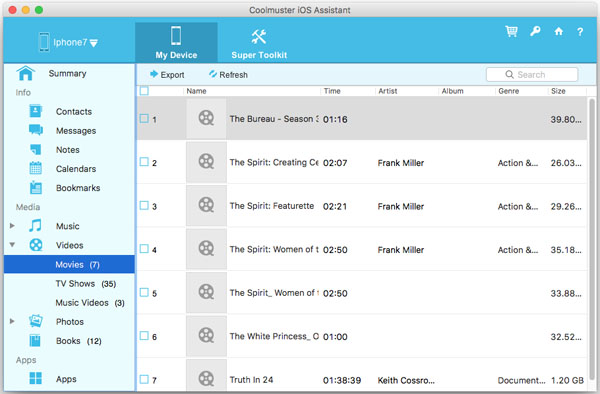
Passo 3. Exportar músicas do iPad para Mac imediatamente
Quando você tiver escolhido todos os arquivos que você precisa, basta clicar no grande botão de imagem "Exportar" na parte superior do painel para começar a transferir músicas do iPad para Mac de uma só vez.
Em apenas um segundo, todas as músicas que você deseja transferir do iPad para Mac estão lá onde você deseja que elas estejam. É muito simples e fácil de usar, certo? Se você tem as necessidades de transferir músicas do iPad para Mac e você está satisfeito com esta ferramenta que recomendamos aqui, então por favor, não hesite em levá-lo para casa agora.
O que você está esperando? Basta obter este poderoso iPhone Music Transfer através de métodos abaixo e experimentá-lo agora.
Veja também: Como colocar música no iPhone sem o iTunes
Você também pode transferir músicas do iPad para a biblioteca do iTunes para backup ou compartilhamento. Basta seguir os passos abaixo.
Passo 1. Inicie o iTunes no computador e, em seguida, aceda a Editar dispositivos > > Impedir que iPods, iPhones e iPad sincronizem automaticamente.
Passo 2. Conecte o iPad ao computador através de um cabo USB e, em seguida, o iTunes detectará automaticamente o iPad e mostrará o ícone do iPad na parte superior esquerda da janela do iTunes.
Passo 3. Clique em Arquivar > dispositivos > transferir compras do "iPad". Em seguida, o iTunes sincronizará a música comprada do iPad com a biblioteca do iTunes automaticamente.
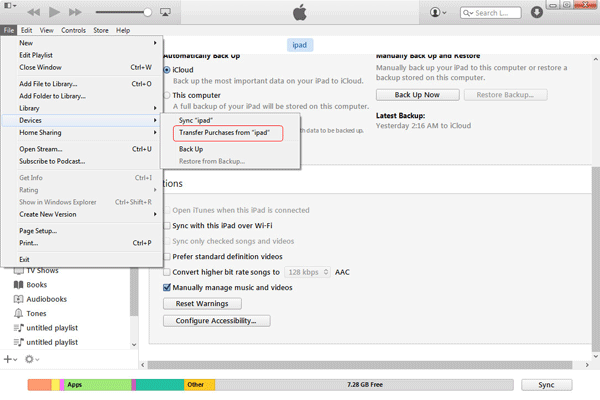
Coolmuster iOS Assistant fornece gerenciamento abrangente de dados iOS . Ele permite que você gerencie vários tipos de dados em seus dispositivos iOS , incluindo contatos, mensagens, fotos, vídeos, músicas, livros e muito mais. Ele fornece uma maneira conveniente de organizar, exportar, importar, excluir e fazer backup de seus dados. Basta tentar.
Artigo relacionado:
Como fazer backup / transferir arquivos PDF do iPad para PC ou Mac
Top 10 Métodos para Transferir Arquivos para iPad
Como transferir iBooks do iPad para o computador com ou sem iTunes?
Guia definitivo sobre a transferência de arquivos do iPhone para o PC sem o iTunes
Como transferir foto do iPhone para o computador / PC sem iTunes
Top 7 maneiras de transferir arquivos do iPhone para PC /Mac





